jos olet tottunut yhdistämään tietokoneen tai kannettavan tietokoneen televisioruutuun, sinulla saattaa olla joitakin kysymyksiä koko prosessista, erityisesti siitä, miten tietokoneen näytön kokoa voidaan säätää televisiossa ja saada kannettavan tietokoneen näyttö sopimaan siihen. Tästä me puhumme tänään.
joskus haluat vain liittää tietokoneen tai kannettavan tietokoneen televisioon. Sillä ei ole väliä, jos haluat hyödyntää suurempaa näyttöä tai pelata elokuvia lapsillesi… voit asettaa asiat melko nopeasti käyttämällä HDMI-kaapelia ja nauttia eduista.
kuitenkin tietokoneen näytön kokoa joudutaan useimmiten säätämään televisioon sopivaksi. Sama pätee kannettaviin tietokoneisiin-jostain syystä kuva yksinkertaisesti tuntuu vaativan venymistä marginaaleihin, yleensä vasemmalle ja oikealle.
takapuolen kuva itsessään saattoi näyttää vääristyneeltä, venytetyltä tai jopa zoomatulta ajoittain. Tämä tekee koko kokemuksesta vähemmän miellyttävän, joten sinun täytyy ehdottomasti korjata se.
kun otetaan huomioon, että osaat jo yhdistää näytön kannettavaan tietokoneeseen – tai paremmin sanottuna, liitä kannettava tietokone / tietokone haluamaasi suuriruutuiseen televisioon, katsotaan, mitä voimme tehdä tietokoneen näytön koon säätämiseksi televisiossa.
tietokoneen näytön koon säätäminen televisiossa (tai kannettavan tietokoneen näytön koon säätäminen televisiossa)
hyvä puoli on, että ei ole oikeastaan väliä, käytätkö perinteistä pöytätietokonetta vai kannettavaa tietokonetta television kanssa. Prosessi säätämällä näytön koon oikein sovi iso näyttö televisio on suunnilleen sama.
näin pelisessiot tai elokuvien / TV-sarjojen bingaaminen ovat paljon nautittavampia, etkä menetä mitään yksityiskohtia ruudun reunoille.
onneksi television tietokoneen näytön koon säätäminen on todella helppoa, kunhan ymmärtää tämän taustalla olevat perusperiaatteet. Ja sen me opimme tänään!
alla on muutamia helppoja ohjeita, joita voit seurata, kun olet kytkenyt kannettavan tietokoneen televisioon HDMI-kaapelilla.
Näyttötarkkuuksien vahvistaminen
joissakin tapauksissa, näiden kahden yhdistämisen jälkeen, kannettavan tietokoneen tai tietokoneen resoluutio on erilainen kuin television tukema. Siksi asiat näyttävät oudolta ja niitä on korjattava.
niin kauan kuin nämä kaksi on yhdistetty oikein ja tv: ssä on kuva, ollaan oikeilla jäljillä. Nyt sinun täytyy korjata TV resoluutio Windowsin asetuksia.
Kirjoita Windowsin hakupalkkiin ”näytön asetukset” ja napsauta hakutulosta siirtyäksesi ilmoitetulle sivulle.
sieltä tärkein asetus, joka sinun täytyy tarkistaa, on näytön resoluutio, jonka pitäisi näyttää suunnilleen alla olevassa kuvakaappauksessa:
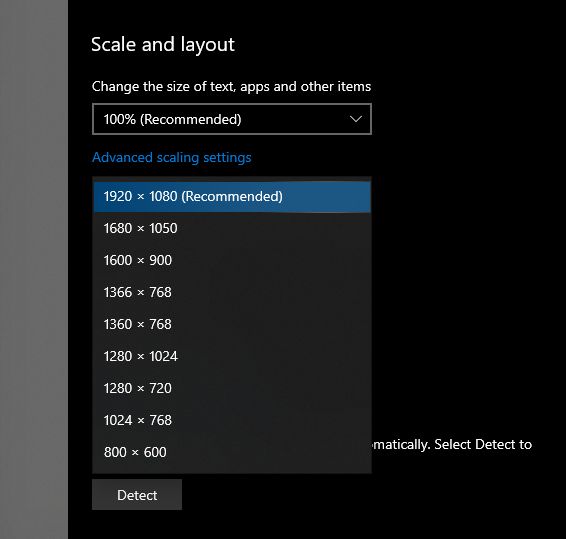
useimmat tietokoneet ja kannettavat tietokoneet tukevat nykyään full HD-resoluutiota (1920 x 1080 px) ja se kannattaa valita, jotta näytön koko sopii televisioon.
jos laite ei salli tätä resoluutiota, yritä muuttaa eri resoluutioita, kunnes saat yhden, joka sopii sinulle.
jos et ole varma, mitä resoluutiota televisiosi tukee, voit etsiä sen käsikirjasta tai netistä käyttäen tarkkaa TV-mallia. Useimmissa tapauksissa, valitsemalla väärä, tueta resoluutio on todellinen syy, miksi sinulla on vaikeuksia sovittaa näytön koko televisiossa.
Yleensä, Jos sinulla ei ole full HD-televisiota (tai kannettavaa tietokonetta), toiseksi paras resoluutio on 1366 x 768 pikseliä.
näyttöjen vahvistaminen
käytettäessä useita näyttöjä ja riippuen asetuksistasi (jotka voivat olla tietokoneen tai kannettavan tietokoneen näytön peilaaminen tai sen laajentaminen), sinulla on erilaisia tehtäviä.
esimerkiksi jos haluat laajentaa tai peilata näyttöä, joudut asettamaan televisiolle resoluution. Varmista tehdä niin valitsemalla se useita näyttöjä vaihtoehto.
”Skaalausvälilehdestä” voit asettaa tämän näytön resoluution ja virkistystaajuuden. Napsauta koko-välilehteä ja säädä asetuksia ikkunan kulmassa näkyvän kuvan mukaan ja valitse sitten kokoa, kun asiat näyttävät hyvältä.
tällä hetkellä näytön pop-up muuttuu säädettäväksi. Sinun tarvitsee vain vetää sitä, kunnes kulma indikaattorit on sijoitettu oikein.
Tämä säätää TV: n resoluutiota ja todennäköisesti se on kaikki mitä sinun tarvitsee tehdä tietokoneen näytön koon säätämiseksi televisiossa.
jos haluat oppia lisää eri resoluutioista, joita kannettavat tietokoneet ja tietokoneet käyttävät, Lue juttumme kannettavan tietokoneen näytön resoluutioista.
miten tietokoneen näyttö liitetään televisioon langattomasti?
tekniikka on kehittynyt paljon, joten nykyään ei välttämättä tarvita edes HDMI-kaapelia kannettavan tietokoneen liittämiseen isoon TV: hen. Tämä voidaan tehdä langattomasti, kunhan molemmat laitteet sallivat sen.
tällaisen yhteyden muodostamiseen ja viiveettömän kokemuksen saamiseen tarvitaan myös erittäin vahva ja luotettava Wi-Fi-lähde. Paljon dataa lähetetään ja voit silti saada parhaat tulokset fyysinen kaapeli.
mutta jos haluat ja laitteesi sallivat sen, voit liittää kannettavan tietokoneesi näytön televisioon langattomasti.
tätä varten etsi ”näytön asetukset” Windowsin hakupalkista ja napsauta hakutulosta. Siellä, selaa alas useita näyttöjä osa ja klikkaa ”Yhdistä langattomaan näyttöön”.

jos televisio on kytketty samaan Wi-Fi-verkkoon kuin tietokone, se näkyy hakutuloksissa. Klikkaa sitä pari kaksi.
jotta tämän tyyppisestä yhteydestä saa kaiken irti, suosittelemme pitämään kannettavan tietokoneen kytkettynä, jotta se ei rajoita kaistanleveyttä ja heikompilaatuista lähetystä.
ja minun on toistettava tämä: liitä TV ja kannettava tietokone tai tietokone Wi-Fi: n kautta vain, jos sinulla ei ole fyysistä HDMI-kaapelia. Saat yhä parhaan mahdollisen yhteyden kaapelilla.
asioita, jotka kannattaa ottaa huomioon, kun säätää tietokoneen näytön kokoa televisiossa
kun liittää tietokoneen tai kannettavan tietokoneen televisioon, on pidettävä mielessä joitakin asioita. Nämä ovat:
- varmista, että HDMI-kaapeli on kytketty oikein ja työnnetty sisään asti.
- älä yritä kytkeä kaapeleita märillä käsillä. Tämä voi aiheuttaa oikosulun tai aiheuttaa vakavampia, mahdollisesti hengenvaarallisia ongelmia.
- yritä olla taivuttelematta kaapelia ja yritä käyttää lyhyempää kaapelia – mitä pidempi se on, sitä heikompilaatuinen yhteys
- varmista, että kannettavan tietokoneesi akku on täynnä. Vielä parempi, kytke se.
- jos olet yhteydessä WiFi-yhteyden kautta, varmista, että sinulla on vahva signaali, joka on aina luotettava.
- varmista, että olet vaihtanut TV: n tulolähteen siihen, johon olet kytkenyt kaapelin, jos et näe TV: ssäsi kuvaa.
kannettavan tietokoneen liittäminen televisioon VGA-kaapelilla tai USB-kaapelilla
nämä ovat kaksi menetelmää, jotka saattavat toimia riippuen televisiosta ja/tai kannettavasta tietokoneesta tai tietokoneesta, joka sinulla on. Yhteys itsessään on melko paljon plug and play, kuten HDMI-kaapelilla. Laatu ei kuitenkaan ole sama.
jos sekä tietokoneessa että TV: ssä on VGA-portti, siihen voi liittää kaapelin. Tämä antaa sinulle vankka kuvanlaatu, mutta äänenlaatu on alhaisempi kuin mitä saisit HDMI-kaapeli.
USB-kaapelin pitäisi olla viimeinen valinta, sillä siirtonopeus USB: n kautta on alhainen ja kuvan ja äänen laatu on heikompi. Kuitenkin, voit käyttää sovitin muuntaa USB-portti HDMI, joka olisi paras vaihtoehto parantaa äänen ja videon laatua.
työpöydän Ylisarjauksen korjaaminen, Jos käytät televisiota Näyttönäsi
yli skaalaus on ärsyttävää, kun kytket television kannettavaan tietokoneeseen – mutta niin käy usein. Overscaling tapahtuu, kun kannettavan tietokoneen näyttö ei täytä koko näytön television.
tämä tarkoittaa, että työpöytäalueen osia ei näytetä. Yleensä tehtäväpalkki käynnistetään pois. Muina aikoina ruudun sivut hylätään tai televisio ei näytä niitä.
vanhemmissa malleissa voi saada vielä huonompia tuloksia, kuten nähdä vain puolet näytöstämme tai hyvin paljon zoomattu osa siitä. Tämä on ongelma, joka vanhemmissa TV-malleissa on ja se on korjattava television käyttöliittymän kautta.
nyt tämän saavuttaminen vaihtelee hieman malleittain. Mutta mitä sinun täytyy tehdä – riippumatta siitä, mitä merkkiä sinulla on – on avata television asetukset ja säätää resoluutiota manuaalisesti.
uusimmissa televisioissa käytetään nyt 16:9-kuvasuhdetta, aivan kuten tietokonenäytöissä ja kannettavissa tietokoneissa. Jos televisio tukee tällaista kuvasuhdetta, varmista, että valitset sen.
valitse fullHD tai enemmän, jos saatavilla (1080i tai 1920×1080). Jos ei, HD-resoluutio 1280 x 720 on tehtävä.
jos televisiosi ei tue näitä resoluutioita ja erityisesti kuvasuhdetta 16:9, valitse perinteinen 4: 3. Tätä käyttivät vanhemmat, neliömäisemmät Televisiot.
jos valitset tämän, sinun tulisi myös sovittaa kannettavan tietokoneen näytön resoluutio 4: 3-suhteella, muuten kuva venyy. Mutta useimmissa tapauksissa, nykyaikaiset televisiot käyttävät 16: 9, leveä, kuvasuhde. Varmista vain, että asetat sen TV: n asetuksiin.
näin tehdessäsi korjaat ylikirjoitusongelmat, joita sinulla on, ja näet ruudulla koko työpöytäalueen.
Loppusanat
jos haluat vain kasvattaa näyttösi kokoa ja sinulla on televisio ympärillä, voit helposti tehdä sen ja säätää sitä niin, että kaikki toimii ja näyttää hyvältä. Ei tarvitse ostaa ulkoista näyttöä, että!
ja toivottavasti artikkelimme avulla osaat nyt säätää tietokoneen näytön koon televisioon sopivaksi. Se on pitkä artikkeli, joka saa sen näyttämään monimutkaiselta, mutta kun saat tämän käyntiin, huomaat, että se on itse asiassa melko yksinkertainen.
vain muutama TV-asetuksien säätö, tietokoneen ja kannettavan tietokoneen resoluution muutos ja olet valmis, valmis koko ison näytön kokemukseen.
Ja nyt kun tämä on hoidettu, kannattaa opetella yhdistämään kannettava tietokone surround-äänentoistojärjestelmään mahdollisimman hyvän äänenlaadun saavuttamiseksi.